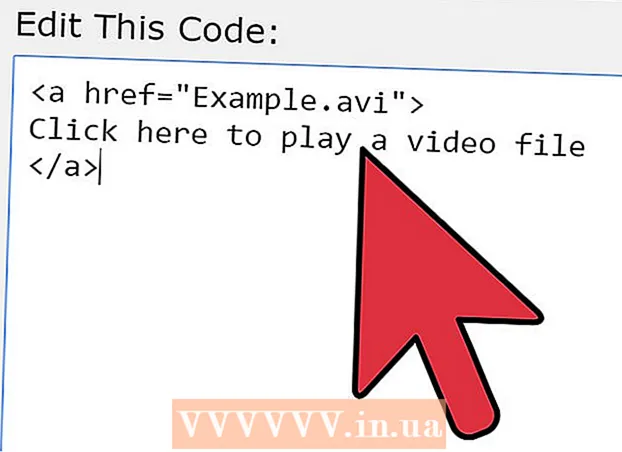Autor:
Virginia Floyd
Data Creației:
12 August 2021
Data Actualizării:
1 Iulie 2024

Conţinut
Excel este o aplicație de calcul tabelar care face parte din suita de programe Microsoft Office. Cu Microsoft Excel, puteți calcula plata lunară pentru orice tip de credit sau card de credit. Acest lucru vă va permite să calculați mai precis bugetul personal și să alocați fonduri suficiente pentru plățile dvs. lunare. Cel mai bun mod de a calcula plata dvs. lunară în Excel este de a utiliza funcțiile.
Pași
 1 Porniți Microsoft Excel și deschideți un nou registru de lucru.
1 Porniți Microsoft Excel și deschideți un nou registru de lucru. 2 Salvați fișierul de carte cu un nume adecvat și descriptiv.
2 Salvați fișierul de carte cu un nume adecvat și descriptiv.- Acest lucru vă va ajuta să găsiți fișierul mai târziu dacă trebuie să faceți referire la el sau să faceți modificări.
 3 Creați anteturi în celulele A1 până la A4 pentru variabile și rezultatul calculării plății dvs. lunare.
3 Creați anteturi în celulele A1 până la A4 pentru variabile și rezultatul calculării plății dvs. lunare.- Tastați „Sold” în celula A1, „Rata dobânzii” în celula A2 și „Perioade” în celula A3.
- Tastați „Plată lunară” în celula A4.
 4 Introduceți variabilele pentru contul dvs. de credit sau card de credit în celulele B1 până la B3 pentru a crea o formulă Excel.
4 Introduceți variabilele pentru contul dvs. de credit sau card de credit în celulele B1 până la B3 pentru a crea o formulă Excel.- Datoria va fi introdusă în celula B1.
- Rata procentuală anuală împărțită la numărul de perioade de acumulare din an va fi introdusă în celula B2. Puteți utiliza o formulă Excel, cum ar fi „= 0,06 / 12” pentru a reprezenta 6% pe an, care se percepe lunar.
- Numărul perioadelor pentru împrumutul dvs. va fi introdus în celula B3. Dacă calculați o plată lunară cu cardul de credit, introduceți numărul de perioade ca diferență în luni între ziua de azi și data la care doriți să primiți integral plata.
- De exemplu, dacă doriți să primiți o factură de card de credit în 3 ani de astăzi, introduceți numărul de perioade ca „36”. Trei ani înmulțiți cu 12 luni ale unui an sunt egale cu 36.
 5 Selectați celula B4 făcând clic pe ea.
5 Selectați celula B4 făcând clic pe ea. 6 Faceți clic pe butonul funcțional din partea stângă a barei de formule. Conține simbolurile „fx”.
6 Faceți clic pe butonul funcțional din partea stângă a barei de formule. Conține simbolurile „fx”.  7 Căutați formula PMT dacă nu apare în listă.
7 Căutați formula PMT dacă nu apare în listă. 8 Selectați funcția „PMT” și apoi apăsați butonul „OK”.
8 Selectați funcția „PMT” și apoi apăsați butonul „OK”. 9 Creați referințe de celulă unde ați introdus datele pentru fiecare câmp în fereastra Argumente funcționale.
9 Creați referințe de celulă unde ați introdus datele pentru fiecare câmp în fereastra Argumente funcționale.- Faceți clic în interiorul casetei Curs, apoi faceți clic pe celula B2. Câmpul Curs va prelua acum informații din această celulă.
- Repetați pentru câmpul Nper făcând clic în interiorul acestui câmp și selectând celula B3 astfel încât valoarea numărului de perioade să fie preluată din acea celulă.
- Repetați încă o dată pentru câmpul PV făcând clic în interiorul câmpului și apoi făcând clic pe celula B1. Aceasta va permite funcției să ia valorile contului dvs. de credit sau de card de credit.
 10 Lăsați câmpurile BM și Type necompletate în fereastra Argumente funcționale.
10 Lăsați câmpurile BM și Type necompletate în fereastra Argumente funcționale. 11 Finalizați procesul făcând clic pe butonul „OK”.
11 Finalizați procesul făcând clic pe butonul „OK”.- Plățile lunare estimate vor fi afișate în celula B4, lângă textul „Plată lunară”.
 12 Sfârșit.
12 Sfârșit.
sfaturi
- Copiați celulele A1 până la B4, apoi lipiți aceste valori în celulele D1 până la E4. Acest lucru vă va permite să editați detaliile din acest al doilea calcul pentru a lua în considerare variabilele alternative, menținând în același timp calculele originale.
Avertizări
- Asigurați-vă că convertiți corect rata dobânzii la cifre zecimale și că rata anuală a dobânzii este împărțită la numărul de perioade din anul în care se calculează dobânda. Dacă dobânda dvs. este percepută trimestrial, rata dobânzii va fi împărțită la 4. Ratele dobânzilor semestriale sunt împărțite la 2.
De ce ai nevoie
- Calculator
- Microsoft Excel
- Date despre cont